Det var länge sedan jag kom med en verkligt originell handledning och i kväll hade jag äntligen musan att göra något som kommer att sticka ut. Jag kan redan se hur den här handledningen kommer att bli ett klassiskt mästerverk när den väl blir populär, så bara luta dig tillbaka och läs, glöm inte att bokmärka den här webbplatsen och prenumerera på vårt flöde, för att se till att du aldrig missar något av vår framtid tutorials och gratisprogram.
Inspiration: Även om dagens skräckfilmer alla är ganska cheesy, mycket förutsägbara och alltid nedslående, hämtade jag min inspiration från en av de ökända och impopulära filmerna – "Long Distance", med den vackra Monica Keena i huvudrollen. Bli inte förvånad om det inte ringer en klocka, jag skulle bli förvånad om det gjorde det. Jag själv älskar dock omslaget/affischen till den här filmen, den ursprungliga handlingen och jag bestämde mig för att göra min egen lilla sceneri med min egen lilla handling, vilket mer eller mindre återspeglas i filmens affisch.

Så, låt oss börja. Dukens storlek är verkligen ditt val, du kanske vill göra den lite längre eller ännu större eftersom vi initialt arbetar med en liten bild här.
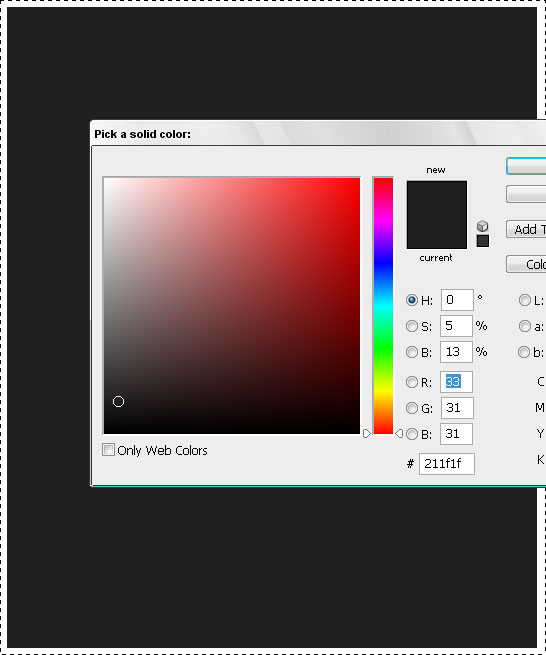
Måla din duk i en mörk färg, vi använde #211f1f.
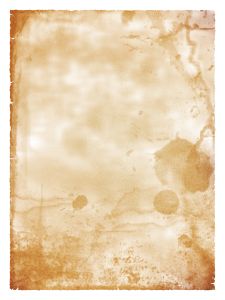
Ta en av de grungy bakgrunder du gillar att använda, se till att den är tillräckligt blek och inte för mörk. Vi använde en fantastisk bild från här..
Du behöver inte använda färgat gammalt papper som jag använde här. Du kan också använda tegel yta, gammalt trä eller någon annan gammal utseende textur eftersom detta inte kommer att vara ditt ledmotiv, vi behöver bara något att vara i bakgrunden.
När du har laddat ner texturen du vill använda, låt oss gå vidare till nästa steg.
Klistra in bakgrunden du laddade ner på den mörka duk du arbetar med. Du måste antingen ändra storlek på eller ta bort den. Jag brydde mig inte om att ladda ner den fullständiga versionen av den här bakgrunden, så jag tog bara den lilla bilden och sträckte ut den över duken eftersom vi i det här fallet inte har något emot att förlora lite kvalitet.
När du har klistrat in och ändrat storlek, ställ in utlåningsalternativen för bakgrunden till "Täcka över". Du borde ha det se ut så här..
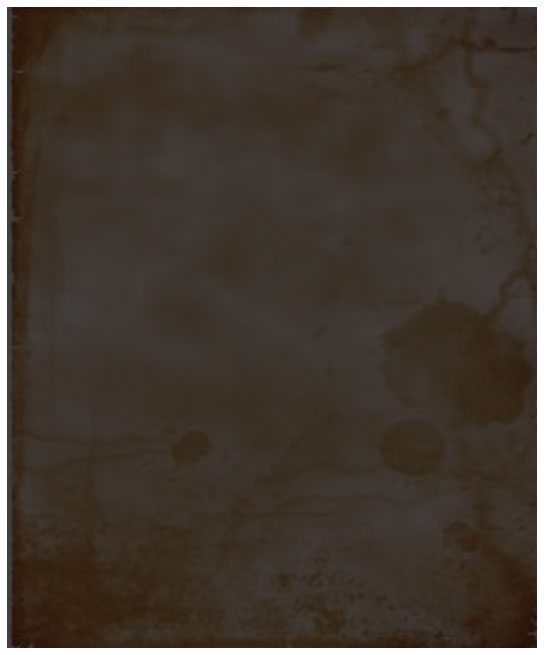
När denna bakgrund har blandats, låt oss lägga till några fler skräck-grunge-effekter. Om nyansen på din duk visar sig vara annorlunda — oroa dig inte, vi skriver över allt i svart och vitt så att färgerna är irrelevanta för tillfället.
Därefter tog vi detta fin fingeravtrycksbild, kallad "Tint black 2". Återigen, klistra in den på din duk, ändra storlek på den och placera den något ovanför mitten...
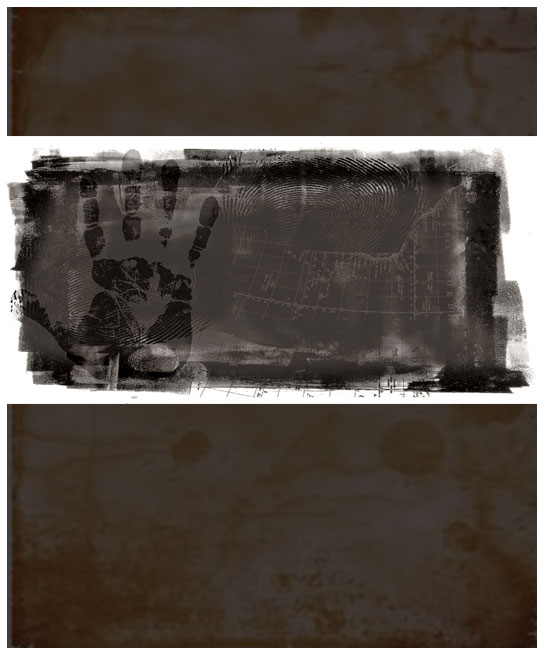
Ställ in blandningsalternativen på "Mörkare färg” och Opacitet till 80%.
Ungefär så här ska det se ut.
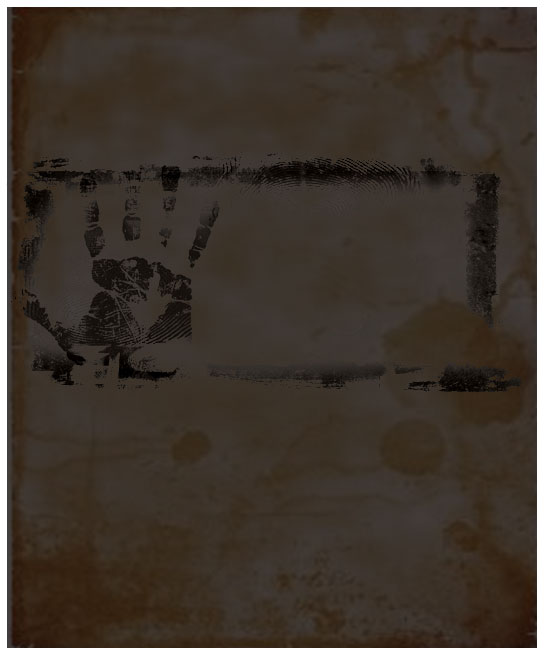
Nästa sak vi behöver är en modell för vår huvudkaraktär i filmen. Här kan jag verkligen inte ge dig råd, använd gärna vilken bild du verkligen gillar, om du vill — använd din egen och skriv sedan ut den som en affisch, det här kan vara en bra idé för ditt sovrum! Så... Välj en bild på en tjej. Vi ville gå med en dramatisk look så vi valde ett fantastiskt foto taget av Zsolt Dreher av en kvinna i regnet. Du kan ladda ner den här..
Öppna filen i din Adobe Photoshop. Den här filen var för mörk, så vi behövde korrigera skuggor, annars kommer vi inte att kunna se hennes ansikte i vårt slutliga (mörka) resultat.
Gå till Bild >> Justeringar >> Skugga / Highlight. Tillämpa följande (automatiska) inställningar...
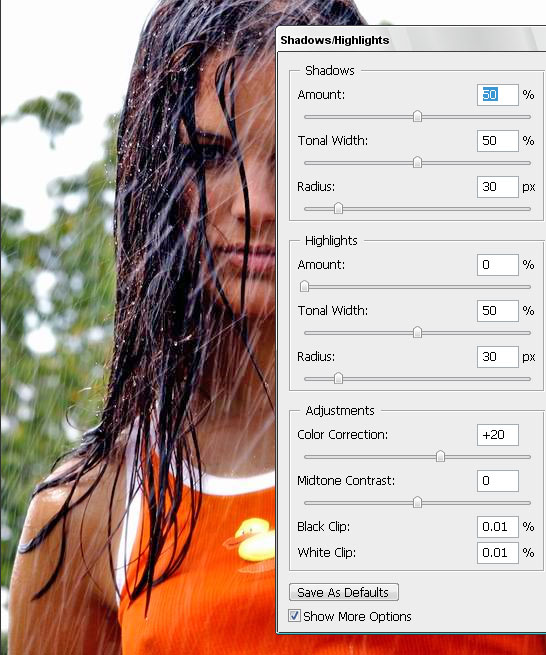
Tryck på OK.
Gå nu till Bild >> Justeringar >> Gradientkarta. Välj gradient mellan vit och svart, detta ska vara standard. Om du får en "negativ" bild (med vördade färger), klicka bara på rutan "omvänd". Tack vare Shadow/highlight-korrigeringen vi gjorde i föregående steg får du ett klassiskt svartvitt foto med bra kontrast.
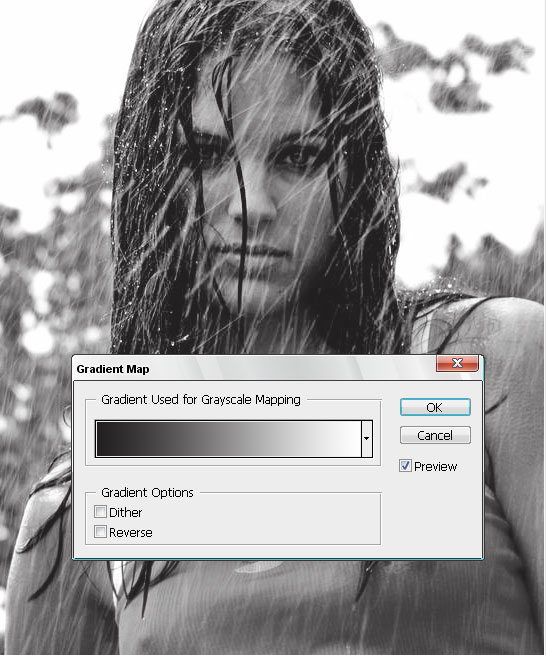
Vi vill att allt ska smälta in snyggt, så vi placerar tjejens foto över alla lager vi har hittills och ställer in blandningsalternativet på "Täcka över".
Oroa dig inte om du får en rörig blandning av bilder för vi fixar det också senare. Viktigast är att huvudkaraktärsbilden (kvinna, i vårt fall) skulle vara synlig och inte för mörk.
För att undvika att det föregående lagret med fingeravtryck skymmer vår karaktär, använd Eraser-verktyget med en mjuk borste för att ta bort eventuella fingeravtryck från hennes ansikte och kropp.
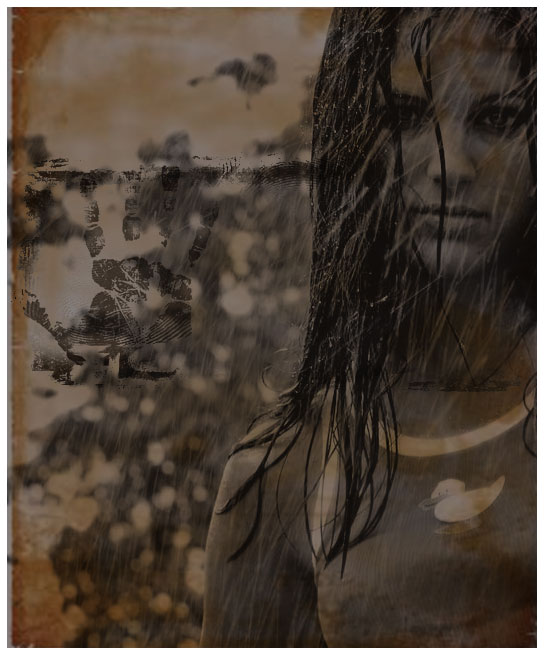
Vi vill fortfarande lägga till mer till vår affischdesign, eftersom det är en filmaffisch måste den ha ett KONCEPT. Och det måste återspegla och representera det kusliga och mystiska konceptet. Så jag tittade upp en fin och tung foto av en väg, tagen av den rumänska fotografen Pniti Marta, och bestämde sig för att blanda för att vika in den i vår komposition.
Ta vägens bild och placera den över den grungy duken, men ändå under kvinnans ansikte och fingeravtryck. Ställ in blandningsalternativen på "Luminosity", precis som du ser på bilden nedan.
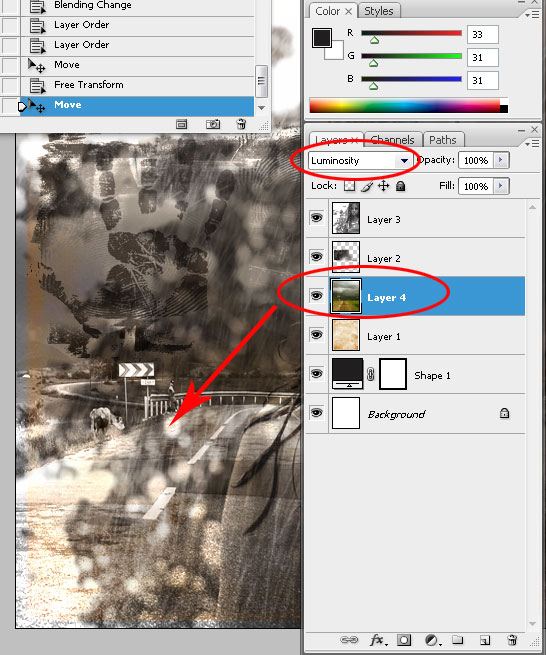
Hittills bör detta vara ditt resultat. Tänk på att om du arbetar med olika bilder och inte de vi använde för denna Photoshop-handledning, kan resultatet bli annorlunda, mörkare eller ljusare, med bättre eller sämre kontrast. Försök att fortsätta följa handledningen och se om det blir bättre när vi lägger till fler lager.
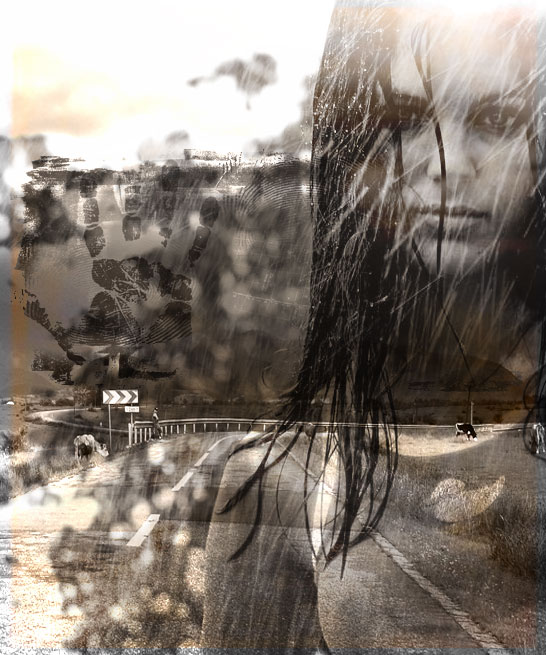
Därefter behöver vi ett dramatiskt, klassiskt skräckelement och jag kunde inte tänka mig en bättre bild att använda än Silhouette av Cathy Kaplan. Jag tog hennes bild och eftersom jag ännu en gång inte ville vänta på att den stora bilden skulle laddas ner, använde jag den lilla och sträckte ut den för att matcha storleken på duken, vilket också gav mig en lätt pixlad suddig effekt som jag ville uppnå .
Klistra in den lilla bilden (eller den stora) ovanpå din digitala duk, tryck Ctrl + T, och medan du håller i SKIFT knapp nedtryckt för att undvika att tappa proportioner.
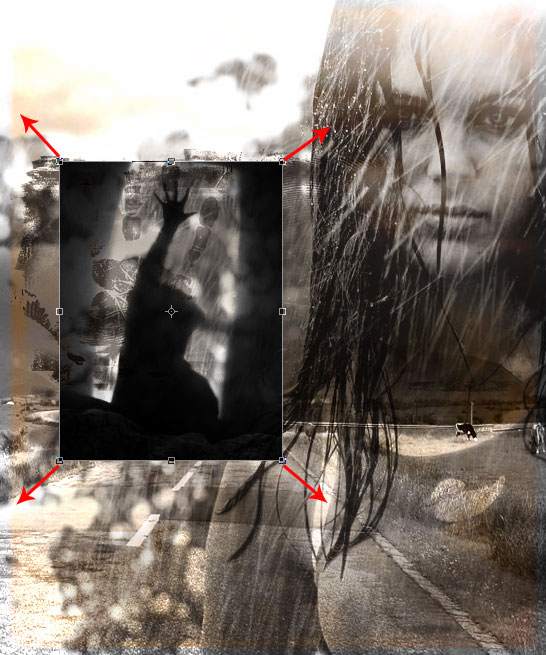
Ställ in Silhouettes opacitet på 80%.
Dra siluettlagret under flick- och fingeravtryckslagret, men håll det ändå ovanför vägfotolagret. Bilden nedan bör återspegla dina resultat hittills. Om du tappade spåret med lagersekvenser och som ett resultat av detta visar din affisch sig vara ganska annorlunda, här är ordningen på våra lager hittills, från botten till toppen:
Mörkt (#211f1f) färgskikt >> Grungepapper >> Väg >> Skuggsilhuett >> Fingeravtryck >> Girl in the Rain
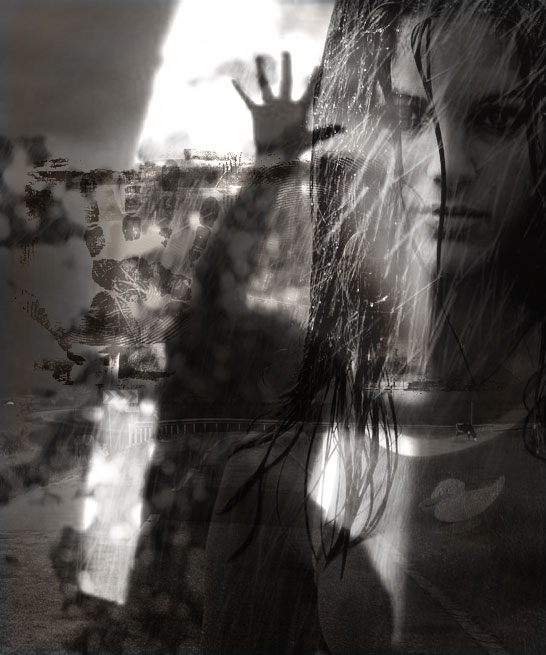
Därefter, när vi har en fantastisk svartvit bakgrund (den blev svartvit när vi placerade ett färglöst siluettlager över den), dags att lägga till de kryddiga små detaljerna och rubriken. Låt oss börja med en kliché som alla skräckfilmer kommer att ha i sig, och de flesta av dem kommer att ha den på affischen också - kniv täckt med blod! (Japp, vi kom äntligen till chop-chop-delen!) Välj vilket vapen du vill; vi gick med en klassisk kökskniv som jag fiskade ur SXC.hu också. Beskär den vita bakgrunden (i mitt fall raderade jag bara bg med ett klick med hjälp av Magic Eraser Tool, välj sedan den återstående delen (kniven själv, välj den genom att hålla ned CTRL-tangenten och trycka på lagret i din lagerpalett), sedan Jag gick till Välj >> Ändra >> Kontrakt och satte den till 1 px. Efteråt tryckte jag Skift + CTRL + I för att invertera valet och tryckte på radera. Voila, kniven är snyggt beskuren.
Placera kniven någonstans längst ner på duken för att säkerställa att den inte skymmer någon av våra noggrant utvalda karaktärer.

Dags att lägga till en ryggrad titel. Eftersom vår affisch är ganska upptagen gjorde jag ett nytt lager, och med en svart färg med en mjuk pensel lade jag till ett litet svart moln längst ner, där jag planerar att placera min titel.
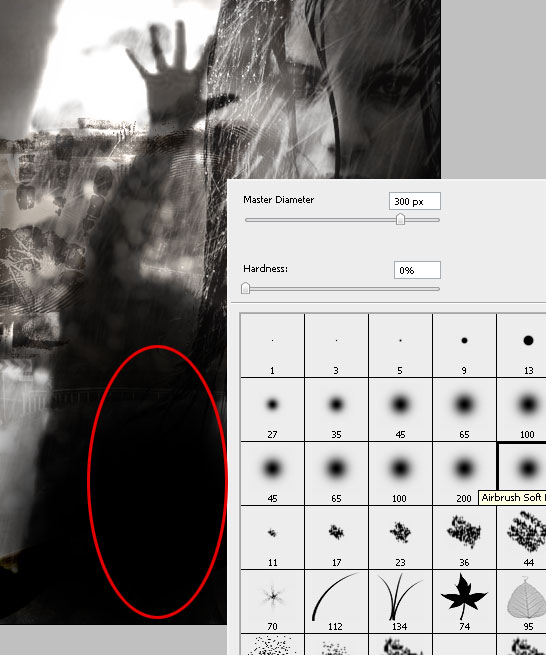
För att dekorera den lite mer tog jag också en av formerna jag har i min dator och lade till den ovanpå det svarta molnet för att ge vår affisch en mer gotisk look.

Jag tog även en form till, av en lite ljusare nyans och placerade den ovanför det svarta molnlagret. Nu ger detta affischen en mer djävulsk stämning.

Till sist, den viktigaste delen – titeln. Vi använde oss av Björk Std teckensnitt att skriva "Laura's", i vitt, 109pt brev; och placerade namnet över den svarta fläcken vi tidigare gjort vid den nedre delen av duken.

Använd dessa gradientinställningar genom att gå till Lager >> Lagerstil >> Övertoning.. Du kan också lägga till en skugga som vi gjorde, men bara om du har en mörk helhetskänsla på duken, annars kommer skuggan att förstöra den mystiska looken.
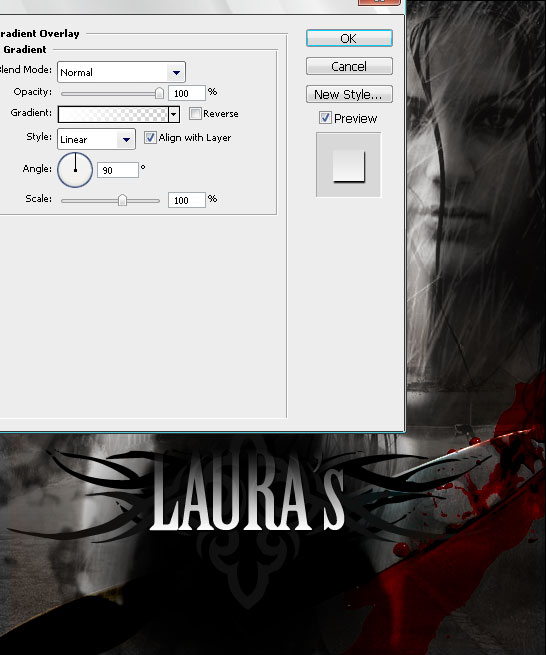
Det andra ordet i vår titel är skrivet med handstil, vilket är mer typiskt för skräckfilmer och antyder att en psykopat faktiskt skrev det själv, med blod. Vi bestämde oss för att använda ett optimistiskt namngivet typsnitt - "Chiller" (kostar 29,00 USD att ladda ner). Välj också bara en röd/skarlakansröd nyans som du väljer och använd en ljus gradient för att ge teckensnittet mer djup.

Det är allt, egentligen. Hoppas du tyckte om handledningen och att den hjälper dig att skapa något vackert för dig själv, din familj eller dina vänner.

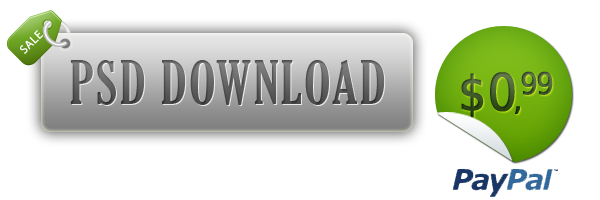
PSD-filen du laddar ner är EXAKT samma storlek som förhandsgranskningsbilden du ser, dvs 546*655 pixlar och presenterar alla lager du ser i handledningen. Vi säljer eller samarbetar INTE med fotografer vars bilder har använts. Denna PSD-fil är ENDAST för inlärningsändamål, om du inte lyckas följa handledningen kan du ladda ner källfilen och lära dig bättre av den.



[…] Klicka på >aici< för att fortsätta Adauga linkul pe blogul/siteul tauhttp://portalul.net/grafica-2d/photoshop/efecte-poze/creati-un-poster-horror/" >Skapa en affischskräck Bokmärk det […]
Bra handledning, Ser väldigt trevligt ut, delen av bilden med kvinnans hand i luften, påminner mig om bilscenen från Titanic!! är det där bilden är tagen ifrån
Du kan fortfarande se kon i bakgrunden lol
@chris, du knäckte mig av skratt med den här kommentaren!
Grymt bra!!! Tack så mycket för att du delar detta! Jag följde bara handledningen och fick något nära det.
Trevlig tutorial! Definitivt något att testa, bra att du gav länkarna till stockbilderna. Tack för att du delar denna handledning. Fortsätt så!
[…] Skräckfilm […]
[…] Se handledning […]
Bra jobbat tack
[…] Länk: http://pswish.com/create-classic-horror-movie-poster-lauras-counterplay/ […]
Tack för era kommentarer grabbar!
Vilken riktigt bra och noggrann bit av fotoretuschering. Jag älskar uppmärksamheten på detaljer. Tack för att du delar med dig!
bra jobbat jag använde det här för ett av mina projekt i en datorkonstklass! men jag märkte något, på flickans vänstra öga finns det 2 ögon idk om du kan ha använt klonstämpelverktyget där men jag märkte det precis.
jag vet det där fingeravtrycket hahaha tack för att du delar med dig av denna fantastiska handledning man! jag gillade verkligen det!
Apik2..(häftigt)!!
[…] Skapa klassisk skräckfilmaffisch – Photoshop Tutorials Blog […]
[…] Skapa klassisk skräckfilmsaffisch – Lauras motspel […]
Vad sägs om det här är "klassisk skräck"? Ser i bästa fall amatörmässigt ut och du skulle ärligt talat debitera någon 99 för denna PSD? Är du seriös?
Trevligt blogginlägg. Intressant sätt att skapa effekten.
[…] Filmaffischbild för “The Highrise” av dreamglow pumpkincat210 en annan bra handledning: loreleiwebdesign.com/2009/05/14/create-classic-horror-mov… […]
[…] Filmaffischbild för "The Highrise" av dreamglowpumpkincat210 en annan bra handledning: loreleiwebdesign.com/2009/05/14/create-classic-horror-mov… […]
[…] 3. Skapa en klassisk skräckfilmsaffisch […]
[…] Filmaffischbild för “The Highrise” av theinvisiblewombat en annan bra handledning: loreleiwebdesign.com/2009/05/14/create-classic-horror-mov… […]
[…] 7. Skapa klassisk skräckfilmaffisch – Lauras motspel […]
[…] Filmaffischbilder för "The Highrise" finns på Flickr. en annan bra handledning: loreleiwebdesign.com/2009/05/14/create-classic-horror-mov... Bild av […]
[…] "The Highrise" filmaffischbild av pumpkincat1077 en annan fantastisk handledning: loreleiwebdesign.com/1091/210/1072/mаkе-classic-horror-mov... […]
[…] en annan bra handledning: loreleiwebdesign.com/2009/05/14/create-classic-horror-mov… […]
[…] Skapa klassisk skräckfilmsaffisch – Lauras motspel […]
[…] Skapa klassisk skräckfilmsaffisch – Lauras motspel […]
Det ser ut som en bra tutoria men kräver alldeles för mycket. De flesta nybörjare som vill lära sig genom att göra vet bara inte hur de ska utföra de flesta uppgifterna här. Andra tutorials visar steg-för-steg-bilder eller förklarar hur man hittar alternativ samt vilken tryckning, men den här verkar gå från A till G i samma "steg".
Kanske när jag vet mer kommer detta att vara användbart, men för närvarande är det för frustrerande att behöva hänvisa till andra webbplatser för att ta reda på hur man utför varje så kallat "steg" (mer som ett längdhopp!).
Om du är en n00b, håll dig borta från den här.
[…] Skapa klassisk skräckfilmsaffisch – Lauras motspel […]
fortsätt utbilda oss med dessa handledningar köp spotify-pjäser och
köp telegrammedlemmar
[…] 17. Skapa klassisk skräckfilmaffisch – Lauras motspel […]
Skulle det vara trevligt eller inte att förstå hur många aktiviteter de var med och hur de generellt sett
gjorde inte pengar?